Χρειάζεστε ένα Apple ID για σχεδόν τα πάντα στο iPhone, το iPad ή το Mac σας. Αυτό περιλαμβάνει την εγγραφή στο Apple Music, τη λήψη δωρεάν εφαρμογών ή την πραγματοποίηση κλήσεων FaceTime. Δυστυχώς, είναι σύνηθες η συσκευή σας να λέει "Έχουμε πρόβλημα" όταν δημιουργείτε ή συνδέεστε στον λογαριασμό σας Apple ID, κάτι που σας εμποδίζει να κάνετε αυτά τα πράγματα.
Εάν το iPhone, το iPad ή το Mac σας αντιμετωπίζει αυτό το πρόβλημα Apple ID, ακολουθούν όλοι οι τρόποι με τους οποίους μπορείτε να το διορθώσετε. Ξεκινήσαμε με την πιο γρήγορη λύση, για να θέσουμε σε λειτουργία το Apple ID σας σε χρόνο μηδέν.
Περιεχόμενα
- Σχετίζεται με:
- Διορθώστε 1. Δοκιμάστε τη σύνδεσή σας στο Διαδίκτυο
- Διορθώστε 2. Ελέγξτε τα στοιχεία του Apple ID σας
- Διορθώστε 3. Αλλάξτε τον τρόπο πληρωμής σας
- Διορθώστε 4. Επιβεβαιώστε τη διεύθυνση ηλεκτρονικού ταχυδρομείου σας
- Διορθώστε 5. Δημιουργήστε έναν νέο λογαριασμό Apple ID
-
Μιλήστε με την Υποστήριξη της Apple για περισσότερη βοήθεια
- Σχετικές αναρτήσεις:
Σχετίζεται με:
- Λαμβάνετε ένα μήνυμα για την ενημέρωση των ρυθμίσεων Apple ID σε iPhone, iPad ή Mac;
- Σφάλμα σύνδεσης στο Apple ID, η επαλήθευση απέτυχε. Πώς να φτιάξεις
- Παράξενο σφάλμα Apple ID ζητά λύση στο App Store
- Δεν είναι δυνατή η σύνδεση στο iTunes ή το App Store
Διορθώστε 1. Δοκιμάστε τη σύνδεσή σας στο Διαδίκτυο
Μια πιθανή αιτία για προβλήματα Apple ID είναι ότι η συσκευή σας έχασε τη σύνδεσή της στο Διαδίκτυο. Όταν συμβεί αυτό, το iPhone, το iPad ή το Mac σας δεν μπορούν να επαληθεύσουν τα στοιχεία Apple ID για να δημιουργήσουν ή να συνδεθείτε στον λογαριασμό σας.
Ανοιξε το Ρυθμίσεις εφαρμογή στο iPhone ή το iPad σας και συνδεθείτε σε δίκτυο Wi-Fi. Σε Mac, κάντε κλικ στο Wi-Fi εικονίδιο στη γραμμή μενού για σύνδεση σε δίκτυο.
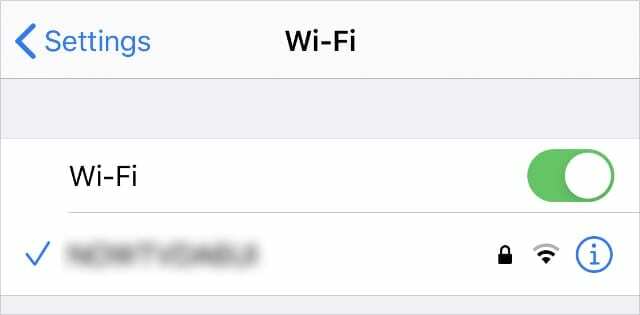
Στη συνέχεια, φορτώστε μια νέα σελίδα στο Safari για να δοκιμάσετε τη σύνδεσή σας στο Διαδίκτυο.
Εάν η συσκευή σας δεν μπορεί να φορτώσει τίποτα στο Safari, επανεκκινήστε τον δρομολογητή Wi-Fi ή επικοινωνήστε με τον πάροχο υπηρεσιών Διαδικτύου για περισσότερη βοήθεια. Πρέπει να διορθώσετε τα προβλήματα Wi-Fi για να μπορέσετε να διορθώσετε τον λογαριασμό σας Apple ID.
Διορθώστε 2. Ελέγξτε τα στοιχεία του Apple ID σας
Συνήθως χρειάζεται να ελέγξετε τα στοιχεία του Apple ID σας λίγο μετά τη δημιουργία του λογαριασμού σας. Εάν είδατε μια ειδοποίηση που λέει "Έχουμε αντιμετωπίσει πρόβλημα", μπορεί να σας έδωσε την επιλογή Ανασκόπηση τα στοιχεία σας αμέσως.
Δυστυχώς, αυτός ο σύνδεσμος λειτουργεί σπάνια. Είναι καλύτερα να ελέγξετε τα στοιχεία του Apple ID σας με μη αυτόματο τρόπο χρησιμοποιώντας τις Ρυθμίσεις ή τις Προτιμήσεις συστήματος στη συσκευή σας.
Σε Mac, μεταβείτε στο Apple > Προτιμήσεις συστήματος από τη γραμμή μενού και, στη συνέχεια, κάντε κλικ στο Apple ID. Σε iPhone ή iPad, ανοίξτε το Ρυθμίσεις εφαρμογή και πατήστε Το όνομα σου στο επάνω μέρος της οθόνης.
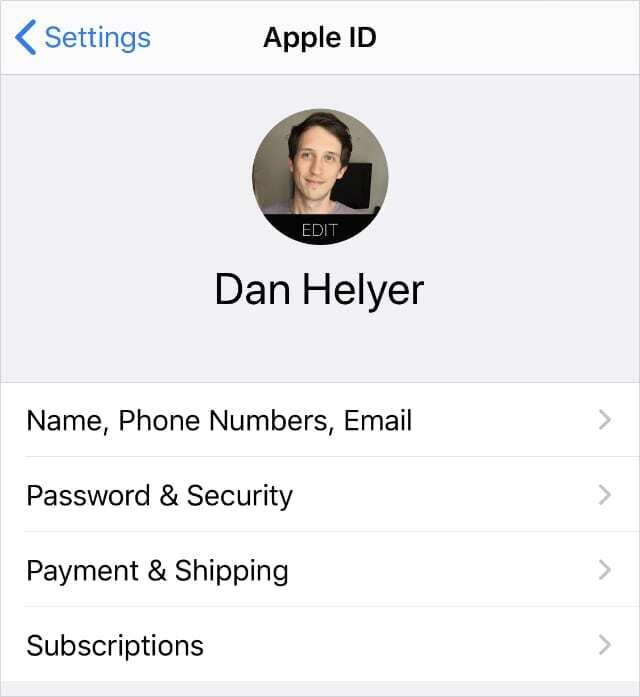
Ελέγξτε καθεμία από τις παρακάτω λεπτομέρειες στη συσκευή σας. Εάν κάτι δεν είναι σωστό, χρησιμοποιήστε το Επεξεργασία κουμπί για να το διορθώσετε:
- Ονομα
- Τηλεφωνικό νούμερο
- Διεύθυνση ηλεκτρονικού ταχυδρομείου
- Μέθοδος πληρωμής
- Διεύθυνση αποστολής
Διορθώστε 3. Αλλάξτε τον τρόπο πληρωμής σας
Είναι πιθανό το iPhone, το iPad ή το Mac σας να αντιμετώπισε πρόβλημα Apple ID λόγω προβλήματος με τον τρόπο πληρωμής σας. Πρέπει να προσθέσετε έναν έγκυρο τρόπο πληρωμής στον λογαριασμό σας, ακόμα κι αν τον χρησιμοποιείτε μόνο για λήψη δωρεάν εφαρμογών.
Ο απλούστερος τρόπος για να διορθώσετε προβλήματα πληροφοριών πληρωμής είναι να αλλαγή σε διαφορετικό τρόπο πληρωμής στον λογαριασμό σας Apple ID. Εάν αυτό λειτουργεί, μπορείτε πάντα να επιστρέψετε στην αρχική σας μέθοδο σε μεταγενέστερο στάδιο.
Σε iPhone ή iPad, μεταβείτε στο Ρυθμίσεις > [Το όνομά σας] > Πληρωμή και αποστολή.
Σε Mac, ανοίξτε το Apple Music εφαρμογή και μεταβείτε στο Λογαριασμός > Προβολή του λογαριασμού μου από τη γραμμή μενού. Συνδεθείτε στον λογαριασμό σας Apple ID και κάντε κλικ στο Διαχείριση πληρωμών κουμπί στη σύνοψη Apple ID.
Χρησιμοποιήστε το Προσθήκη Τρόπου Πληρωμής κουμπί και προσθέστε οποιαδήποτε από τις διαθέσιμες μεθόδους, οι οποίες μπορεί να περιλαμβάνουν:
- Apple Pay
- Πιστωτική / Χρεωστική Κάρτα
- PayPal
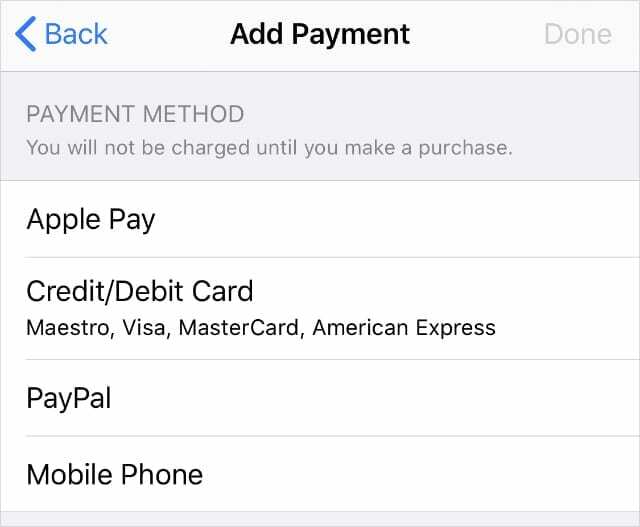
Εάν προσθέτετε πιστωτική ή χρεωστική κάρτα, βεβαιωθείτε ότι έχετε εισαγάγει τον αριθμό CVV.
Αφού προσθέσετε έναν νέο τρόπο πληρωμής, χρησιμοποιήστε το Επεξεργασία κουμπί για να Αφαιρώ την αρχική σας μέθοδο.
Διορθώστε 4. Επιβεβαιώστε τη διεύθυνση ηλεκτρονικού ταχυδρομείου σας
Όταν δημιουργείτε έναν νέο λογαριασμό Apple ID, η Apple σας στέλνει ένα email επαλήθευσης για να βεβαιωθεί ότι είστε κάτοχος αυτής της διεύθυνσης. Πρέπει να κάνετε κλικ σε έναν σύνδεσμο σε αυτό το email για να ενεργοποιήσετε τον λογαριασμό σας για να μπορέσετε να τον χρησιμοποιήσετε με το iTunes, το App Store ή οποιεσδήποτε άλλες υπηρεσίες της Apple.
Εάν δεν μπορέσατε να χρησιμοποιήσετε τον λογαριασμό σας Apple ID από τη στιγμή που τον δημιουργήσατε, αναζητήστε ένα email επαλήθευσης στα εισερχόμενά σας. Ενδέχεται να υπάρχουν πολλά μηνύματα ηλεκτρονικού ταχυδρομείου προς αναζήτηση, επομένως πληκτρολογήστε "Apple" στη γραμμή αναζήτησης για να τα φιλτράρετε.

Θα πρέπει επίσης να ελέγξετε τους φακέλους Spam, Junk και Trash.
Εάν δεν μπορείτε να βρείτε το email επαλήθευσης, συνδεθείτε στο Apple ID ιστοσελίδα ξανά για να Εκ νέου αποστολή το ηλεκτρονικό ταχυδρομείο. Εάν σας επιτρέπει να συνδεθείτε χωρίς προβλήματα, δεν χρειάζεται να επαληθεύσετε τη διεύθυνση email σας.
Διορθώστε 5. Δημιουργήστε έναν νέο λογαριασμό Apple ID
Εάν το iPhone, το iPad ή το Mac σας είπαν "Έχουμε αντιμετωπίσει πρόβλημα" αμέσως μετά τη δημιουργία ενός λογαριασμού Apple ID, ίσως χρειαστεί να δημιουργήστε έναν νέο λογαριασμό Apple ID αντι αυτου.
Δεν θα πρέπει να δημιουργήσετε νέο λογαριασμό Apple ID εάν χρησιμοποιούσατε ήδη τον αρχικό λογαριασμό σας για να αγοράσετε εφαρμογές, να εγγραφείτε σε υπηρεσίες ή να αποθηκεύσετε αρχεία στο iCloud Drive. Δεν μπορείτε να μεταφέρετε αγορές σε άλλο λογαριασμό, επομένως εάν δημιουργήσετε έναν νέο, θα χάσετε όλες τις υπάρχουσες αγορές σας.
Εάν δεν έχετε χρησιμοποιήσει καθόλου τον λογαριασμό σας Apple ID μέχρι στιγμής, επισκεφτείτε το Apple ID ιστοσελίδα για να δημιουργήσετε έναν νέο προς χρήση. Ο ιστότοπος Apple ID είναι ο καλύτερος τρόπος για να δημιουργήσετε έναν νέο λογαριασμό.
Κάντε κλικ στο Δημιουργήστε το Apple ID σας κουμπί για να ξεκινήσετε.
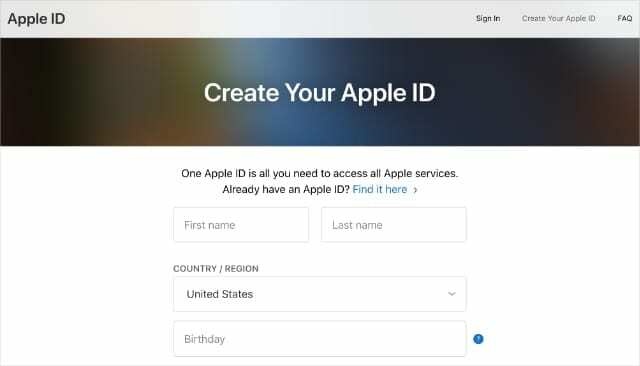
Αφού δημιουργήσετε έναν νέο λογαριασμό, θα πρέπει να τον χρησιμοποιείτε για κάθε υπηρεσία Apple σε όλες τις συσκευές Apple σας. Δεν είναι καλή ιδέα να χρησιμοποιείτε δύο διαφορετικούς λογαριασμούς, επειδή διαχωρίζει τα δεδομένα και τις αγορές σας.
Σε iPhone ή iPad, μεταβείτε στο Ρυθμίσεις > [Το όνομά σας], μετά μετακινηθείτε προς τα κάτω και Αποσύνδεση του παλιού σας λογαριασμού. Στη συνέχεια, συνδεθείτε ξανά χρησιμοποιώντας το νέο σας. Αυτό θα αλλάξει τον λογαριασμό για το App Store, το Apple Music, το iMessage, το FaceTime και άλλες υπηρεσίες.
Για να κάνετε το ίδιο πράγμα σε Mac, ανοίξτε το μήλο μενού και μεταβείτε στο Προτιμήσεις συστήματος > Apple ID. Επιλέγω ΣΦΑΙΡΙΚΗ ΕΙΚΟΝΑ στην πλαϊνή γραμμή και μετά κάντε κλικ Αποσύνδεση.
Μιλήστε με την Υποστήριξη της Apple για περισσότερη βοήθεια
Οι περισσότεροι άνθρωποι θα πρέπει να μπορούν να χρησιμοποιούν τον λογαριασμό τους Apple ID τώρα χωρίς να αντιμετωπίζουν κανένα πρόβλημα. Εάν το iPhone ή το Mac σας εξακολουθεί να λέει "Έχουμε αντιμετωπίσει πρόβλημα", πρέπει να επικοινωνήσετε με την Υποστήριξη της Apple για περισσότερη βοήθεια.
Μάθετε πώς να επικοινωνήστε με την ομάδα υποστήριξης της Apple για να ξεκινήσετε μια συνομιλία ένας προς έναν με έναν σύμβουλο της Apple δωρεάν. Θα πρέπει να μπορούν να επιλύσουν τυχόν προβλήματα λογαριασμού με το Apple ID σας.

Ο Dan γράφει σεμινάρια και οδηγούς αντιμετώπισης προβλημάτων για να βοηθήσει τους ανθρώπους να αξιοποιήσουν στο έπακρο την τεχνολογία τους. Πριν γίνει συγγραφέας, κέρδισε πτυχίο στην Τεχνολογία Ήχου, επέβλεπε επισκευές σε ένα Apple Store και ακόμη και δίδαξε αγγλικά στην Κίνα.